Hantera ditt Linux-spelbibliotek med Lutris
Lutris är en öppen källkod Linux spel chef, men det är mer än så. Det syftar till att skapa ett enda enhetligt sätt att hantera spel på Linux.
Det samlar alla aspekter av Linux-spel på ett ställe. Steam, Wine, HumbleBundle, GOG, och till och med en hel del emulatorer är alla sammanförda för en relativt sömlös upplevelse.
Lutris tillhandahåller också metoder för att installera spel. Den integreras med Steam, och det ger installatörskript för även de svåraste Vin spel.
Installera Lutris
Lutris utvecklare skapade en serie repositories för populära distributioner med OpenSUSE build service. Använd dem för att installera klienten.
Ubuntu
Börja med att lägga till förvaret till din källfil. Ersätt 17.04 med vilken version av Ubuntu du kör.
sudo echo "deb http://download.opensuse.org/repositories/home:/strycore/xUbuntu_17.04/ ./" >> /etc/apt/sources.list
Nu ladda ner och lägg till GPG-nyckeln.
wget -nv http://download.opensuse.org/repositories/home:strycore/xUbuntu_17.04/Release.key -O Release.key sudo apt-key lägg till - <Release.key
Uppdatera apt och installera Lutris.
sudo apt uppdatera sudo apt installera lutris
Debian
Lägg till Lutris-arkivet till din källfil.
echo "deb http://download.opensuse.org/repositories/home:/strycore/Debian_9.0/ ./" >> /etc/apt/sources.list
Lägg till förvarets GPG-nyckel.
wget -nv http://download.opensuse.org/repositories/home:strycore/Debian_9.0/Release.key -O Release.key apt-key lägg till - <Release.key
Uppdatera apt och installera Lutris.
apt uppdatera apt install lutris
Fedora
Fedora är ganska enkelt. Lägg till förvaret och använd dnf att installera Lutris.
dnf config-manager --add-repo http://download.opensuse.org/repositories/home:strycore/Fedora_25/home:strycore.repo dnf installera Lutris
OpenSUSE
OpenSUSE är också mycket enkelt. Använd zypper att lägga till förvaret, uppdatera det och installera Lutris.
Var noga med att ersätta openSUSE_Leap_42.2 med openSUSE_Tumbleweed eller openSUSE_13.2 om du använder någon av dem istället.
zypper addrepo http://download.opensuse.org/repositories/home:strycore/openSUSE_Leap_42.2/home:strycore.repo zypper refresh zypper installera lutris
Arch Linux
Arch är inte en av de distributioner som utvecklarna förpackade för, men det är Arch, och samhället byggt ett paket som finns i AUR.
Ta tag i PKGBUILD från dess AUR-sida. Placera den där du vill bygga den, bygg och installera sedan.
makepkg -si
Löpning Lutris

Du kan starta Lutris från någon annan grafisk applikation. Grundskärmen som du får när du inte har några installerade spel är ganska vanligt. Det ber dig bara att skapa ett konto och lägga till dina spel.

Det är bäst för dig att skapa ett Lutris konto nu. Ditt konto är det sätt som klienten kan hålla ditt spelbibliotek synkroniserat. Det öppnar också möjligheten att bläddra och installera spel från plattformens hemsida. Du kan registrera dig enkelt på Lutris webbplats.
När du har konfigurerat ditt konto, ta en titt på klienten igen. Med mittknappen på huvudskärmen kan du länka ditt nya konto till kunden. Klicka på det och ange i ditt användarnamn och lösenord.
Lägga till spel och löpare
Lutris har ett par sätt att lägga till spel. Det använder andra program som kallas löpare för att faktiskt köra spel. Det här är mer en förvaltningsplattform än vad som helst annat. Det organiserar saker men gör ingen tung lyftning.

För att se listan över tillgängliga löpare, klicka på ikonen längst upp i ditt Lutris-fönster. Ett fönster öppnas med en lista över löpare. Många är emulatorer, men du får se Steam and Wine där också. Med undantag för Steam kan du installera löparna genom det här fönstret. Du kan även hantera och installera flera versioner av Vin. Lutris kommer att hålla reda på dem. Det har faktiskt anpassade skript för vinspel som anger den bästa versionen av vin som ska användas.

Ångan måste installeras separat via distributionspaketets chef, men Lutris tar upp det omedelbart när du har. För att faktiskt få dina Steam-spel måste du logga in på ditt Lutris-konto i din webbläsare. Gå till din profil och klicka på knappen "Logga in genom ånga". Detta kommer att länka ditt Steam-konto så att klienten kan visa dina spel och andra Steam-funktioner.

För många andra spel kan du bläddra ur valet på Lutris webbplats. Det finns ton där och mer blir ständigt tillagda. Liksom med Steam kan du ladda ner spel från webbplatsen, och klienten ställer in dem för dig.
Om du har några andra spel som inte är täckta via Steam eller Lutris webbplats, kan du lägga till dem manuellt. Plustecknet högst upp på klienten låter dig skapa en egen anpassad spelskärm för spel som redan är installerade på din dator. Utvecklingsgruppen planerar att lägga till stöd för GOG och HumbleBundle inom en snar framtid, men för närvarande kan du fortfarande lägga till spel som du köper via någon av dessa tjänster manuellt.
När du har lagt till ett bibliotek med spel ser du en bra sida vid sida av alla dina spel på huvudskärmen hos Lutris-klienten. Nu kan du köra alla dina spel genom Lutris!

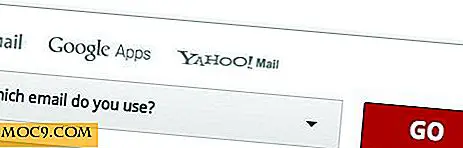


![Kan jag installera Amd64 Ubuntu på min Intel 64-bitars maskin? [MTE förklarar]](http://moc9.com/img/amd64-32-vs-64.jpg)

